¶ 1.关于本手册
欢迎阅读 Revopoint 3D 扫描仪用户手册! 本手册旨在提供 MetroY系列 3D 扫描仪的操作指南和说明。 请在首次使用扫描仪前阅读本手册,以确保正确、安全地使用扫描仪。 您可以通过点击导航栏中任一标题快速跳转至对应章节。
| 手册下载: 若需要相关软件手册的电子版,请点击手册左边章节导航栏最下方的打印格式按钮,将打印机选为另存为PDF并保存,即可下载该手册PDF版本。 |
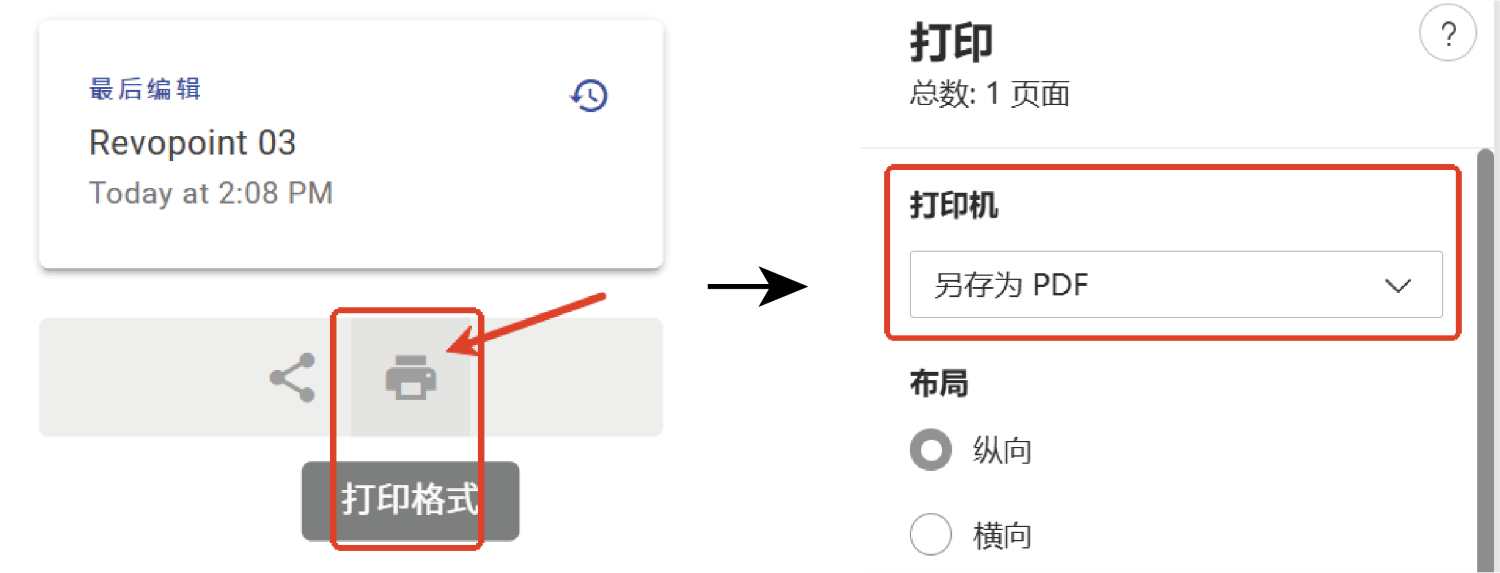 |
| 内容搜索: 若需直接查看某一具体内容,请使用快捷键(Ctrl+F)在页面右上角进行搜索。 |
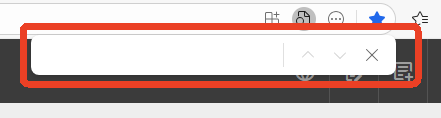 |
¶ 2.关于产品
| MetroY | MetroY Pro |
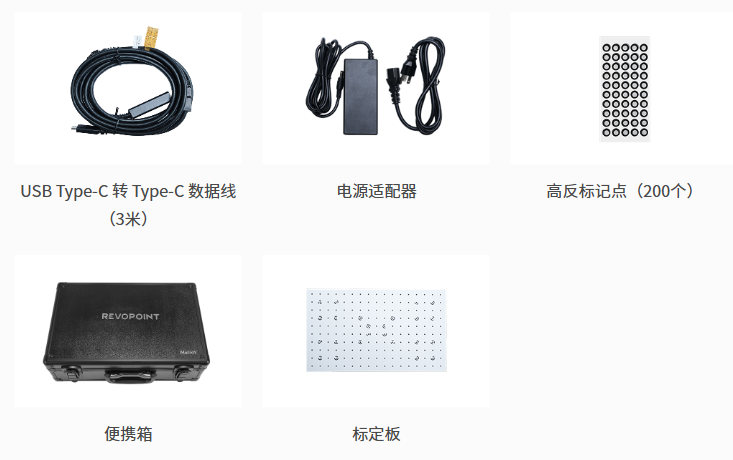 |
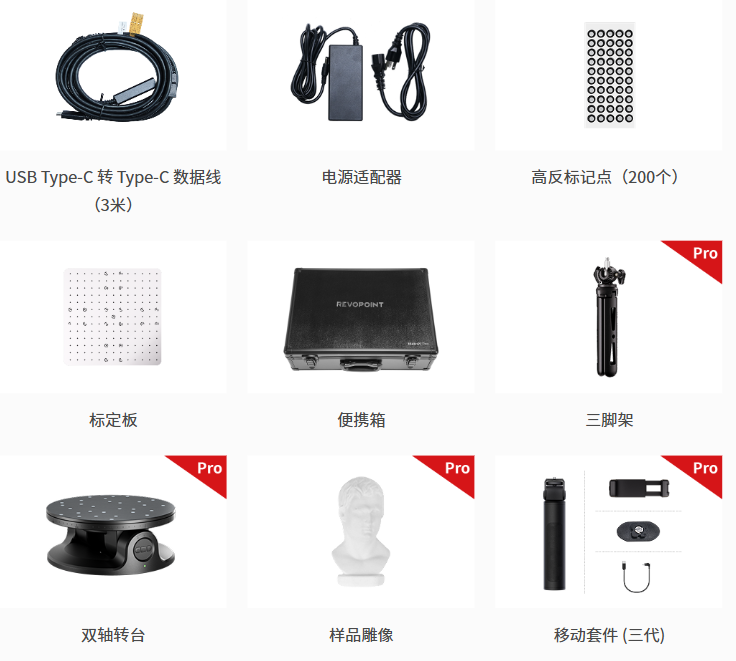 |
 |
 |
¶ 3.关于Revo Metro
扫描仪将搭配 Revo Metro 软件进行使用,若需详细了解软件各项功能与操作,请点击 《Revo Metro 软件用户手册》 查看。
¶ 4.扫描仪连接
¶ 4.1 扫描仪连接电脑
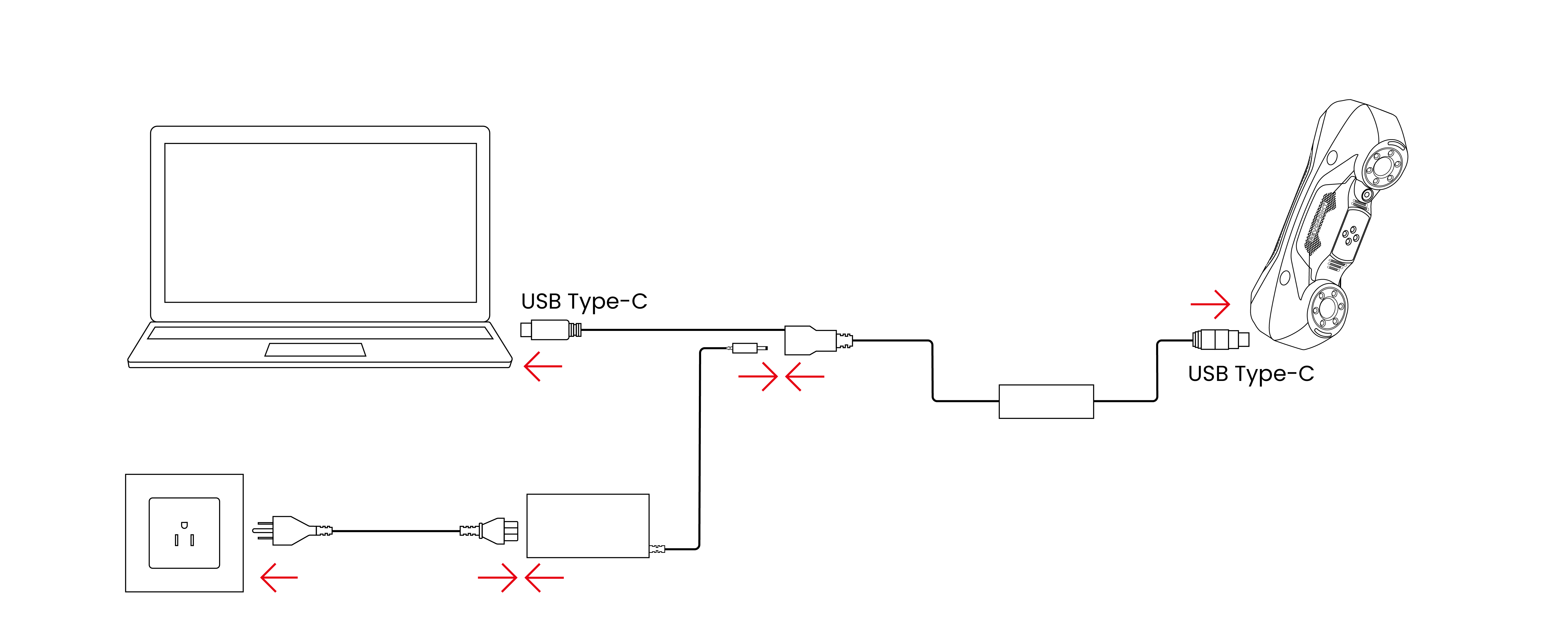
如图所示为扫描仪供电,并将扫描仪连接至电脑USB3.0接口。
注:如发现连接失败或帧速率低于 10fps,请在保持扫描仪供电的状态下,断开其与电脑端的连接,并重新拔插接口。
为保证扫描效果,请将扫描仪直连电脑,避免使用拓展坞。
¶ 4.2 无线连接
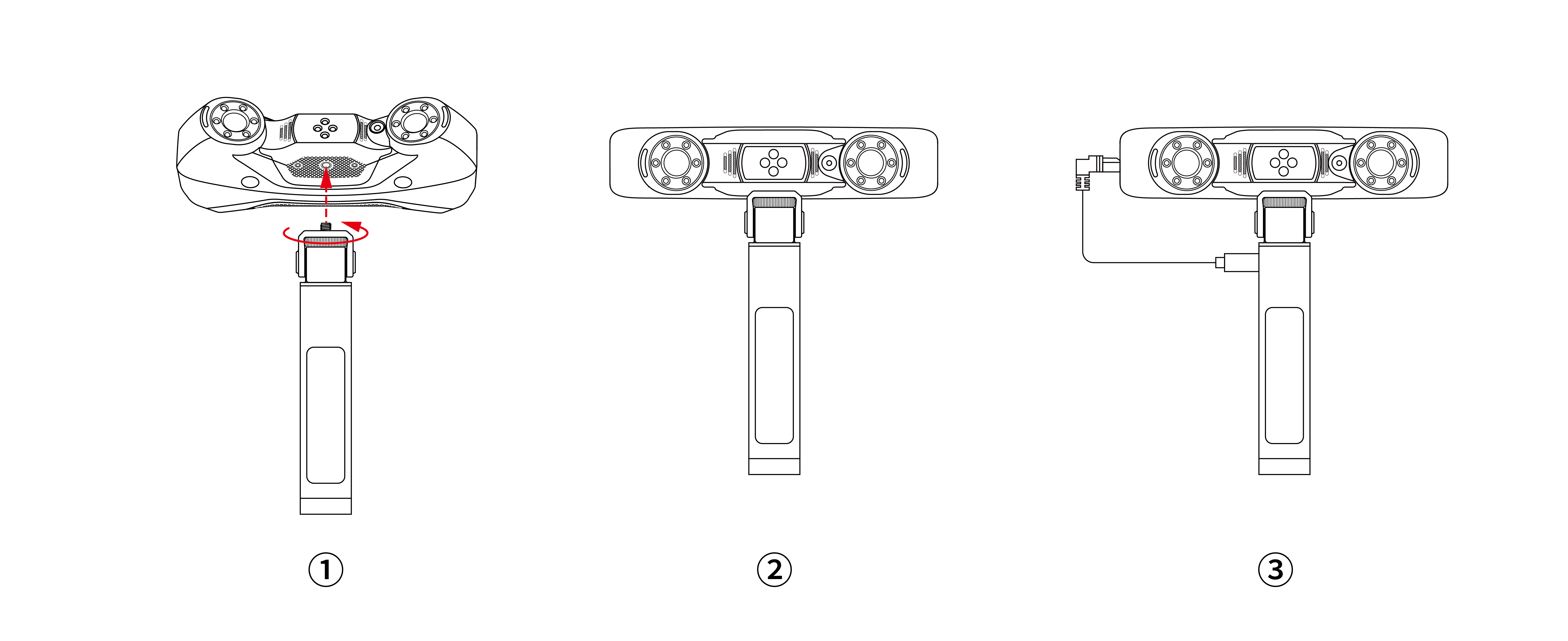
1.按照图示 ① ②,将充电杆上方螺丝对准扫描仪侧边螺纹孔,拨动滚轮将其固定在扫描仪上。
2.按照图示 ③,使用移动套件内的供电线连接充电杆与扫描仪,进行供电。
3.在电脑 Wi-Fi列表中找到名为“METROY-REVO-XXXXXXXX”的网络并连接(无需密码)。打开 Revo Metro 软件,等待显示扫描仪连接成功,即可开始扫描。
MetroY / MetroY Pro同时支持通过Revo Mirror软件将电脑扫描画面投屏至手机端进行操作:
有关软件和投屏功能的详细内容,请参考《Revo Mirror 用户手册》进一步了解。
¶ 5.扫描流程演示
¶ 5.1 扫描前准备
① 扫描物体处理
- 使用标记点
如使用“标记点扫描”,则需要使用标记点进行跟踪。 标记点间距保持在 6-7 cm。

标记点不宜过多,但需保证扫描仪单帧画幅内至少能识别到 5 个不规则分布的标记点。
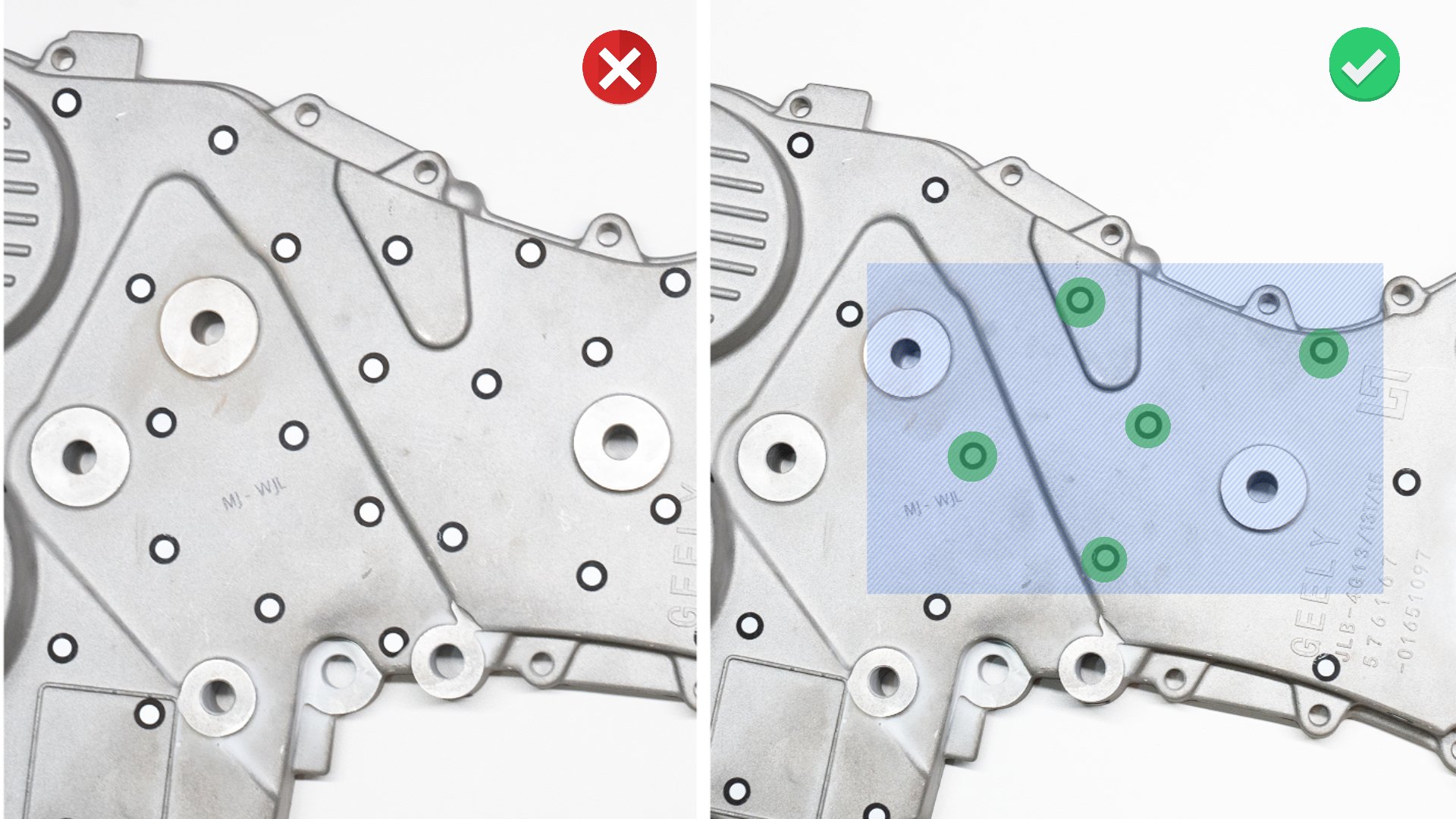
为获得理想精度,请将标记点粘贴在局部平面上,避免在曲面上粘贴标记点。同时,请勿使用带有标记点的软垫或软布。
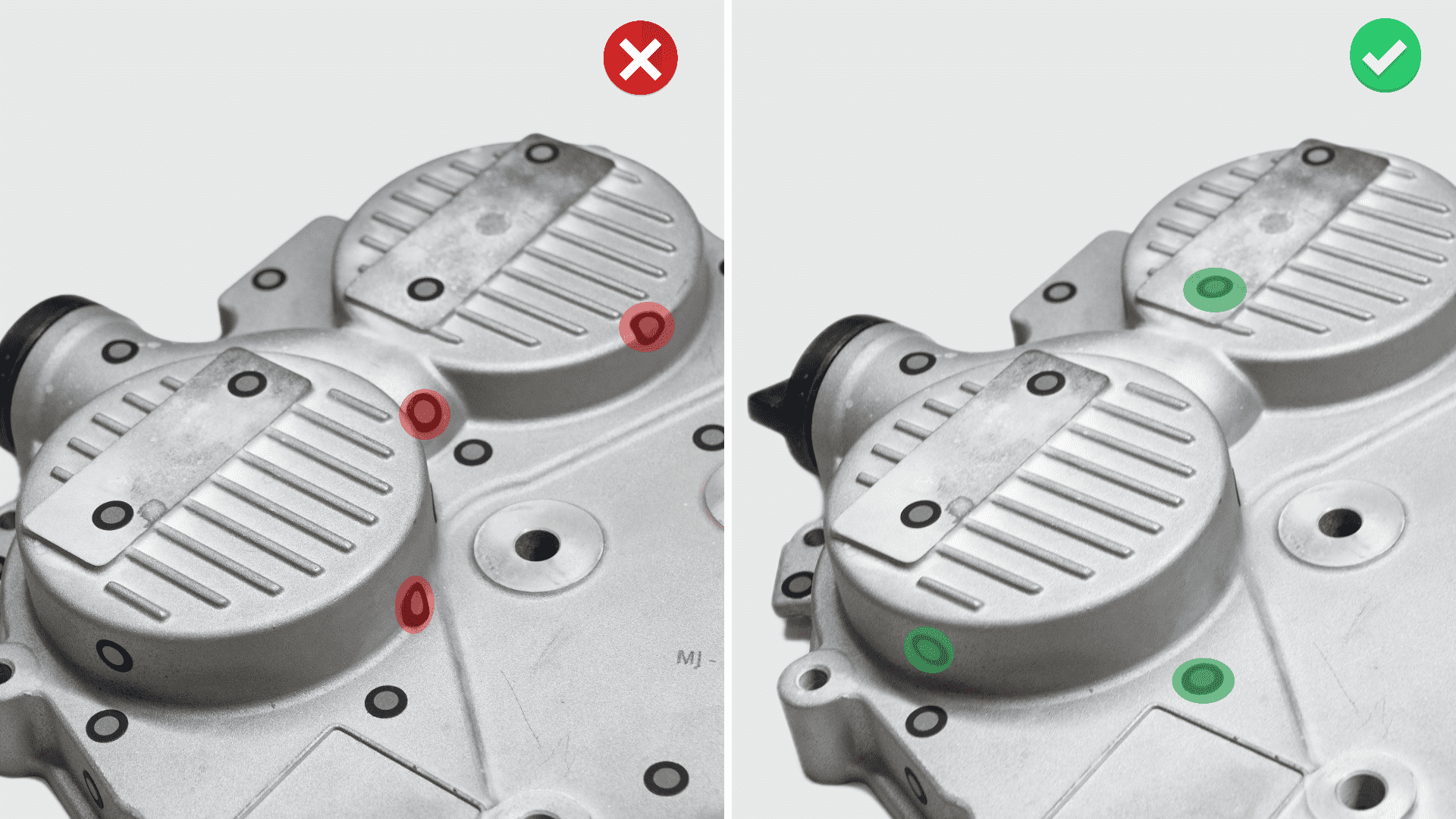
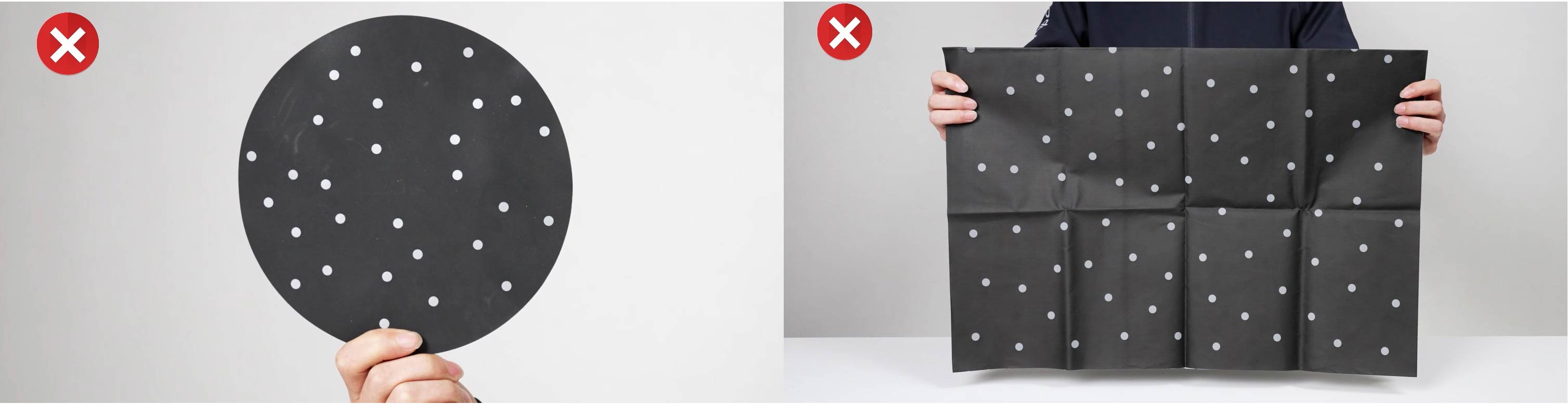
关于标记点的更多使用技巧,请查看教程视频MetorX 标记点使用教程(仅供参考)
注:您也可以使用标记块套件创建更理想、更完整的扫描环境。

- 使用显影剂
- 对于透明和镜面物体,如玻璃、不锈钢、电镀表面,线激光和结构光扫描模式均需要喷粉处理。
- 对于黑色反光和金属反光表面,如黑漆表面、机加工铝合金表面,线激光扫描模式可直接扫描,全场高速扫描及转台自动扫描模式需要喷粉处理。
注:显影剂可在Revopoint京东、天猫、抖音官方商城内购买。
② 搭建扫描环境
1) 布置扫描背景:确保扫描区域干净整洁、无杂物。

2) 连接配件:使用转台数据线将转台连接至电脑接口或电源插座,并调整至合适转速。
3) 检查物体:将样品雕像放在转台上,确保其表面无阴影。
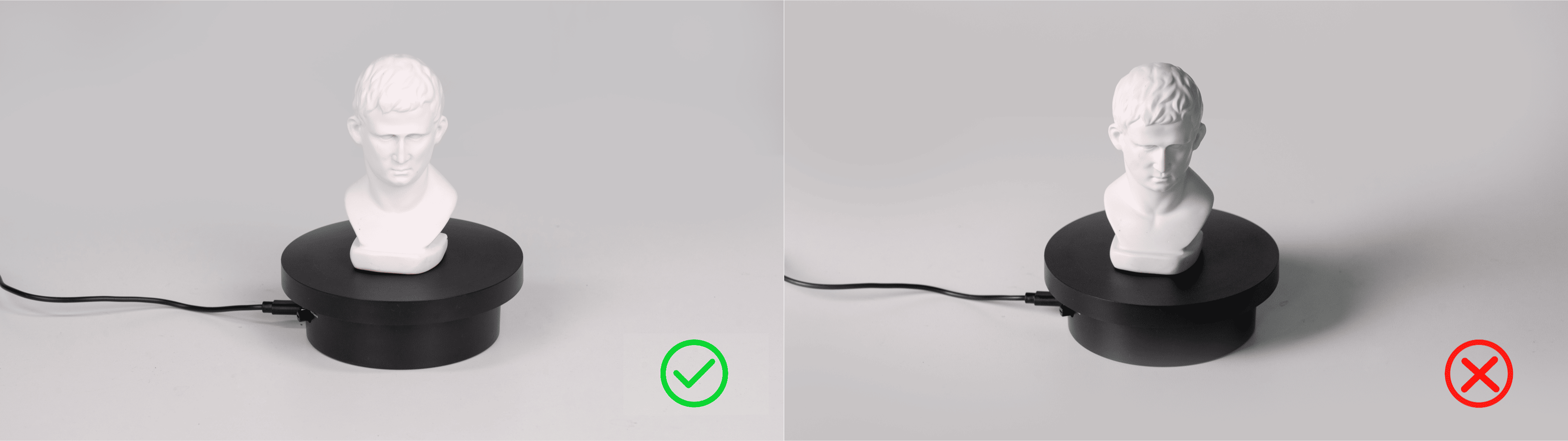
4) 调整扫描仪高度与角度,确保扫描仪相机能够捕捉到扫描物体。
¶ 5.2 开始扫描
1.确保扫描仪已供电并成功连接成至软件。
2.点击软件首页“新建工程”,选择文件存储位置后进入扫描界面。
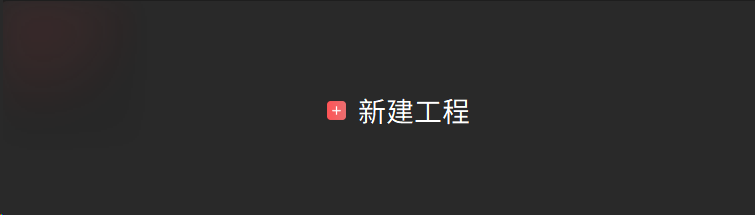
3.根据实际需求在扫描页左上角选择对应的拼接模式,并对扫描场景的各项参数进行设置(扫描模式,扫描精度,扫描物体等)。
4.调整深度相机曝光/RGB相机(转台自动模式)曝光/激光器亮度。
5. 调整扫描仪与物体之间的距离,确保右侧扫描距离直方图处于绿色(最佳/较好)状态。
6.观察扫描预览区内物体成像较为清晰后,点击“开始“按钮开启扫描。

注:扫描过程中,可暂停扫描观察模型捕捉情况。若扫描不完整,点击“开始”按钮继续进行扫描。
以上内容为通用步骤,若需了解详细扫描步骤,请点击以下内容:
¶ 5.3 完成扫描
新手用户可参考以下标准判断扫描是否可以结束:
1) 扫描预览区中的模型是否显示完整
→ 检查屏幕上的实时模型预览,确认是否已经覆盖了目标物体的所有表面,特别是容易遗漏的底部、背面、缝隙等区域(微小的洞或缺损的地方可后期手动补洞处理)。
2) 模型颜色/纹理是否均匀(如果支持贴图)
→ 若有纹理贴图,观察预览中是否存在明显的断层、缺色块或扭曲。
3)点云或网格无明显缺口
→ 可以暂停扫描,在点云或预览模型中观察是否有大的空白区域或未捕捉的结构。
当扫描完成时,点击“完成”按钮结束扫描。若模型仍需再次扫描,可点击“续扫”按钮继续扫描。
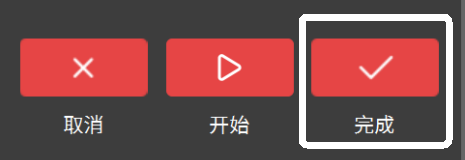
¶ 5.4 模型处理与导出
¶ 5.4.1 模型处理
对于新手用户,推荐使用“一键处理”功能。该功能可根据系统默认最佳参数对物体一次性完成点云融合、构网和纹理贴图(若开启彩色扫描)的操作,方便快捷。
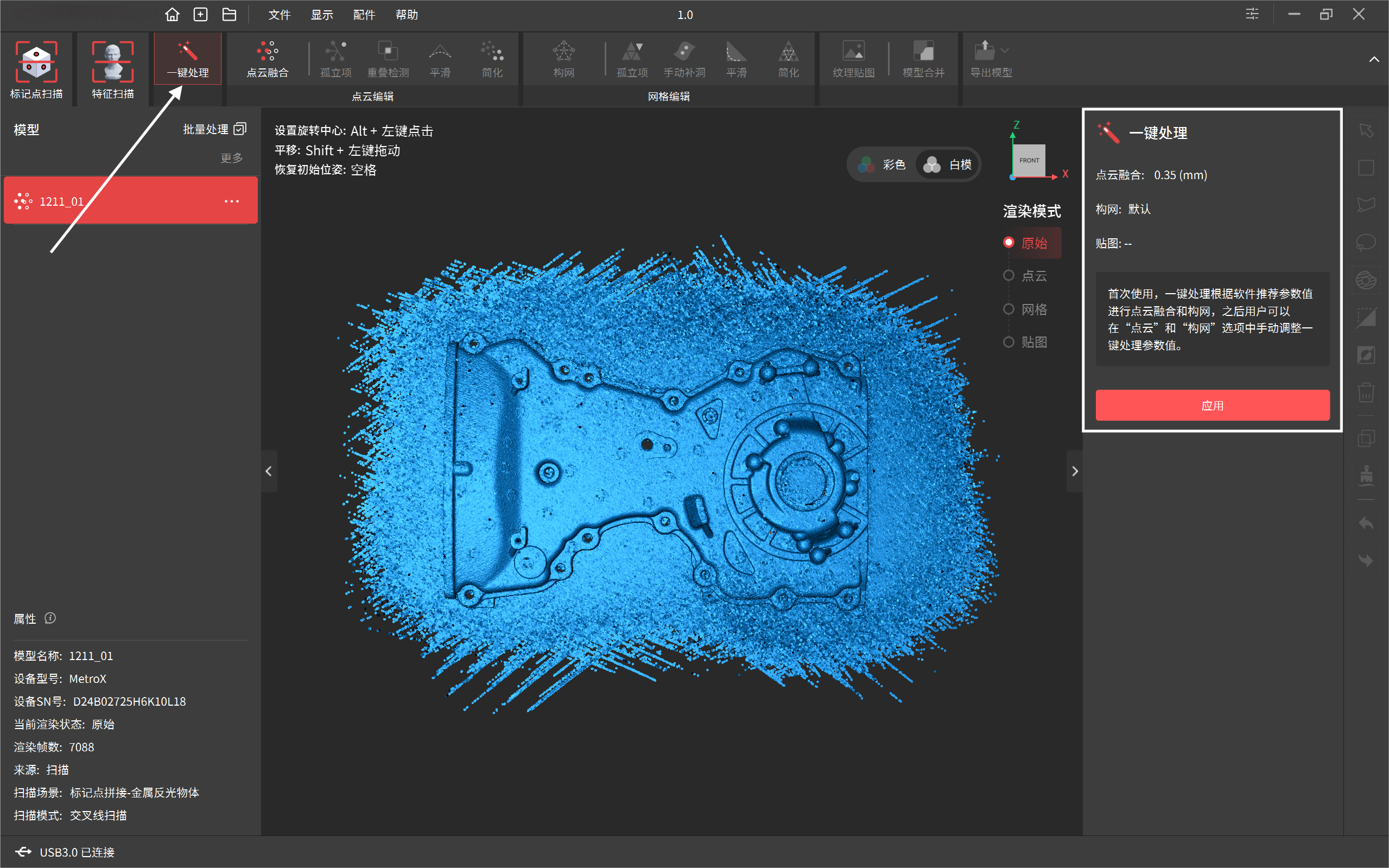
若需对模型进行更精细化的处理,请手动编辑处理模型。
关于手动编辑的更多具体操作及详细参数设置,可点击进入Revo Metro软件手册——Revo Metro点云编辑,Revo Metro网格编辑,Revo Metro纹理贴图 等分别进行了解。
¶ 5.4.2 模型导出
模型处理完成后,点击上方菜单栏“导出模型”,选择所需的模型格式进行导出。
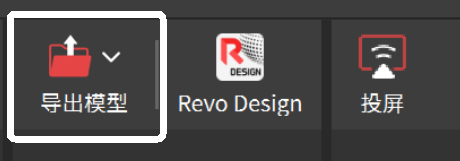
¶ 5.5 更多内容
上述操作仅为用户提供完整的初步扫描流程参考,您可以根据实际需求进一步优化扫描效果或提升扫描效率。本节将展示一些进阶扫描技巧和参数详解调优,适用于扫描复杂场景或模型质量有更高要求的用户。
扫描技巧:
扫描参数设置:
为获得更好的扫描效果,建议在开始扫描前了解并设置合适的参数。参数设置将直接影响模型的完整性、清晰度和后期处理效率。可点击Revo Metro软件手册——6.扫描设置 查看了解更多关于扫描模式、扫描精度、拼接模式和扫描对象等的内容。